Apakah ChatGPT menyimpan obrolan secara otomatis?
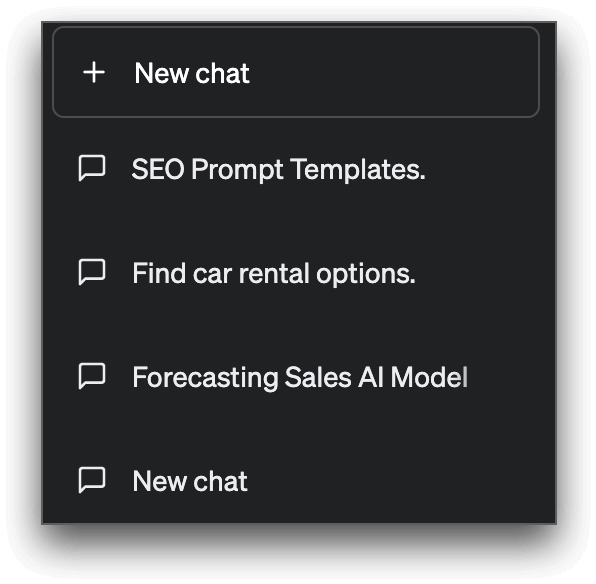
ChatGPT merekam riwayat percakapan Anda, yang dapat diakses di menu chatbot di sisi kiri. Data ini digunakan untuk meningkatkan pengalaman pengguna dengan memberikan konteks untuk percakapan di masa mendatang dan memungkinkan pengguna mengunjungi kembali topik diskusi sebelumnya.
Kueri pertama yang Anda buat ke ChatGPT akan digunakan untuk menandai setiap utas percakapan. Anda dapat melanjutkan percakapan dengan mengajukan pertanyaan lanjutan, meskipun tidak terkait dengan topik sebelumnya.
Bagaimana cara menyimpan utas percakapan ChatGPT?
Semua percakapan dengan ChatGPT disimpan secara otomatis di tab di sisi kiri layar Anda. Untuk mengaksesnya, masuk ke akun OpenAI Anda dan klik tab. Dari sana, Anda dapat melihat, mengganti nama, dan menghapus percakapan Anda kapan saja.
Bagaimana cara berbagi percakapan ChatGPT?
Saat ini, ChatGPT tidak memiliki kemampuan berbagi bawaan. Berkolaborasi dalam percakapan ChatGPT atau mengundang orang lain untuk bergabung dalam utas dan membagikan riwayat percakapan Anda saat ini tidak memungkinkan.
Untuk berbagi percakapan, Anda dapat menyalin teks obrolan secara manual dan menempelkannya di mana pun Anda mau, seperti di catatan baru, email, atau percakapan pesan instan.
Atau, jika mau, Anda dapat mengambil screenshot panjang dari utas percakapan dan membagikannya sebagai gambar dengan orang lain.
Bagaimana cara menghapus percakapan ChatGPT yang disimpan?
Untuk menghapus obrolan tersimpan di ChatGPT, ikuti langkah-langkah berikut:
Langkah 1. Masuk ke akun ChatGPT Anda dan arahkan ke sudut kiri antarmuka, yang menampilkan percakapan Anda dengan AI chatbot.
Langkah 2. Gulir ke bawah untuk mengeklik obrolan yang ingin Anda hapus, dan Anda akan melihat ikon pensil dan tempat sampah.
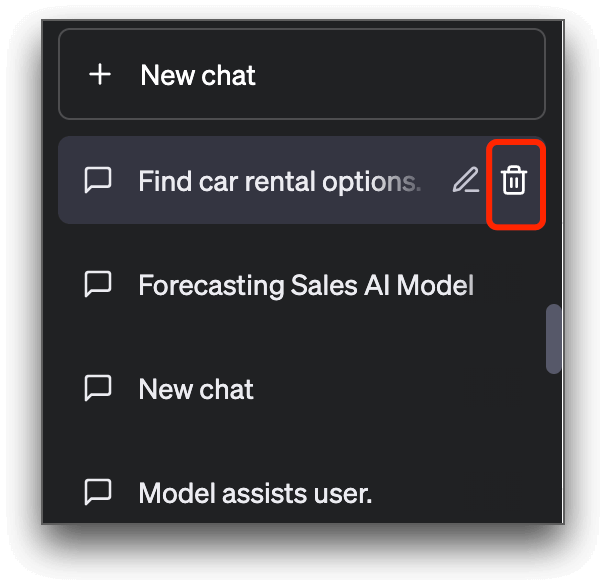
Langkah 3. Klik ikon tempat sampah, dan percakapan yang disimpan akan dihapus secara permanen.
Bagaimana cara mengganti nama utas ChatGPT?
Untuk mengubah nama percakapan ChatGPT tersimpan, ikuti langkah-langkah di bawah ini:
Langkah 1. Masuk ke ChatGPT dan temukan percakapan tersimpan di sudut kiri antarmuka.
Langkah 2. Pilih obrolan yang ingin Anda ganti namanya, dan klik ikon “ Pensil ”.
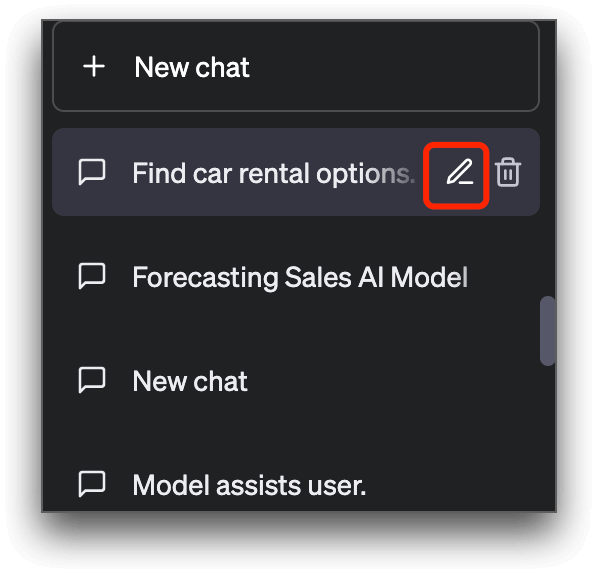
Langkah 3. Masukkan nama yang Anda inginkan di kotak input, dan klik “ ✓ ” untuk segera menerapkan perubahan.
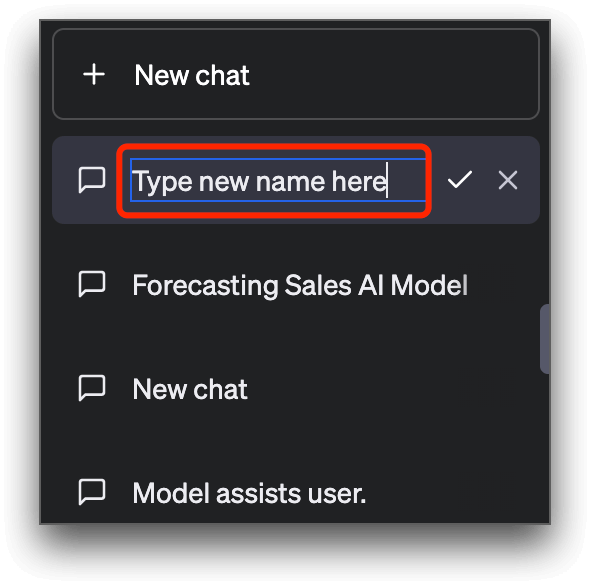
Ekstensi yang menyimpan obrolan ChatGPT Anda - SaveGPT
SaveGPT adalah ekstensi Chrome berguna yang secara otomatis menyimpan percakapan ChatGPT pengguna dengan chatbot dan menambahkan ikon "Riwayat Obrolan" ke ChatGPT untuk akses mudah ke obrolan yang disimpan.
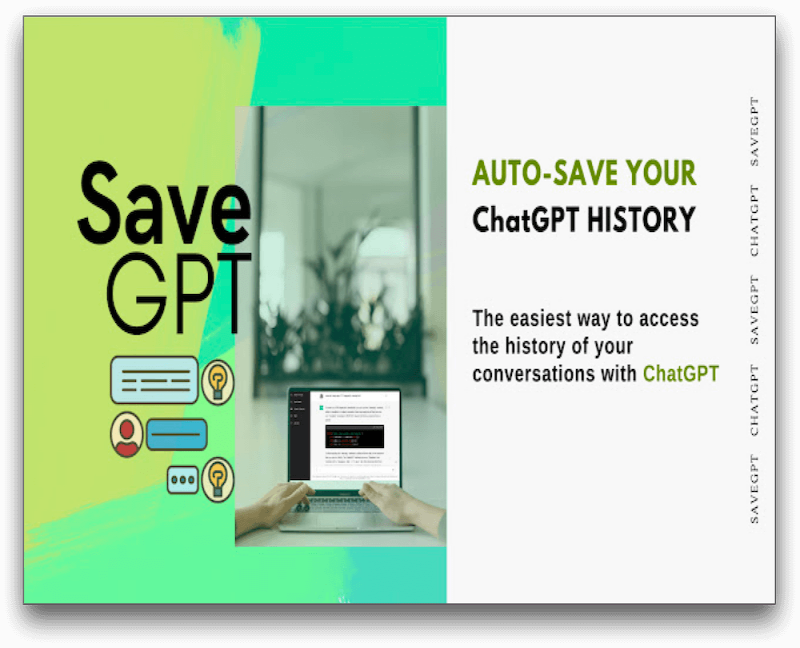
Untuk menyimpan percakapan ChatGPT Anda secara otomatis dengan SaveGPT, ikuti langkah-langkah di bawah ini:
Langkah 1. Unduh dan instal ekstensi SaveGPT di Chrome atau Firefox.
Langkah 2. Masuk ke akun ChatGPT Anda dan mulai percakapan dengan ChatGPT.
Langkah 3. Anda akan melihat ikon "Riwayat Obrolan" di sisi kiri, tempat semua percakapan Anda akan disimpan secara otomatis.
Kesimpulan
Menyimpan dan berbagi percakapan ChatGPT dapat membantu dalam banyak situasi. Dengan langkah-langkah yang diuraikan dalam artikel ini, Anda dapat menyimpan percakapan dengan mudah dan membaginya dengan orang lain. Selain itu, Anda dapat mengganti nama dan menghapus percakapan tersimpan mereka dengan mudah.
FAQ tentang menyimpan dan berbagi percakapan ChatGPT
1. Bagaimana cara mengunduh obrolan dari ChatGPT?
Tidak ada fungsi obrolan unduhan resmi dari ChatGPT. Tetapi karena ChatGPT menyimpan riwayat obrolan Anda, Anda dapat menyalin dan menempelkan teks obrolan ke dalam dokumen apa pun untuk mengarsipkannya.
2. Bagaimana Cara Menyimpan Percakapan ChatGPT sebagai file HTML?
Jika Anda ingin menyimpan percakapan ChatGPT dalam format HTML, Anda dapat mengikuti langkah-langkah berikut:
Langkah 1. Unduh dan instal "repositori GitHub ChatGPT".
Langkah 2. Masuk ke akun ChatGPT Anda.
Langkah 3. Mulai percakapan dengan ChatGPT dengan mengajukan pertanyaan, dan itu akan menghasilkan jawaban.
Langkah 4. Di bagian bawah layar, klik opsi " Ekspor sebagai ". Dari menu tarik-turun, pilih " HTML " untuk menyimpan percakapan dalam format tersebut.
Langkah 5. Anda akan berhasil menyimpan percakapan ChatGPT Anda dalam format HTML.
3. Apa ekstensi penyimpanan untuk ChatGPT?
SaveGPT adalah ekstensi peramban yang dapat membantu Anda menyimpan obrolan ChatGPT dengan cepat.